“บุคคลนี้ไม่พร้อมใช้งานบน Messenger” หมายความว่าอย่างไร

เรียนรู้เกี่ยวกับสถานการณ์ที่คุณอาจได้รับข้อความ “บุคคลนี้ไม่พร้อมใช้งานบน Messenger” และวิธีการแก้ไขกับคำแนะนำที่มีประโยชน์สำหรับผู้ใช้งาน Messenger
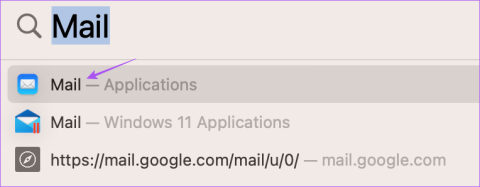
แอพ Mail ช่วยให้คุณส่งและรับอีเมลจากผู้ติดต่อส่วนตัวและมืออาชีพ คุณสามารถสร้างกลุ่มอีเมลในแอพเมลเพื่อส่งอีเมลจำนวนมากไปยังกลุ่มผู้ติดต่อพร้อมกันได้ แต่เมื่อคุณลางาน คุณอาจไม่ต้องการรับอีเมลเกี่ยวกับงาน
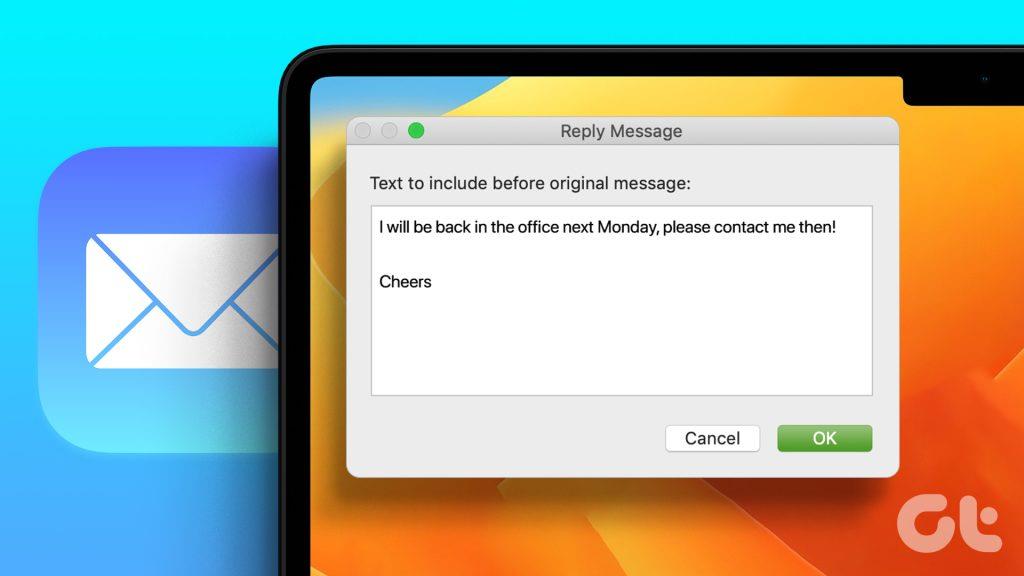
คุณอาจพลาดการแจ้งผู้ติดต่อของคุณเกี่ยวกับการลาของคุณ แอป Mail ช่วยให้คุณส่งการตอบกลับอัตโนมัติเป็นข้อความเมื่อไม่อยู่ที่สำนักงาน โพสต์นี้จะแสดงวิธีตั้งค่าข้อความไม่อยู่ที่สำนักงานในแอป Mail บน Mac ของคุณ
ข้อความไม่อยู่ที่สำนักงานเป็นการตอบกลับอัตโนมัติสำหรับผู้ติดต่อของคุณที่พยายามติดต่อคุณในขณะที่คุณไม่ว่าง คุณสามารถตั้งค่าการตอบกลับเมื่อไม่อยู่ที่สำนักงานใน Apple Mail เพื่อให้ผู้ติดต่อของคุณทราบเกี่ยวกับการลางานของคุณ มีสองวิธีในการทำเช่นนี้ในแอพ Mail บน Mac ของคุณ อย่างไรก็ตาม เราขอแนะนำให้ติดตั้งแอป Mail เวอร์ชันล่าสุดก่อนทำตามขั้นตอนเพื่อหลีกเลี่ยงข้อผิดพลาด
คุณสามารถสร้างกฎเกณฑ์ในแอพเมลบน Mac ของคุณเพื่อจัดการอีเมลของคุณได้อย่างมีประสิทธิภาพ คุณสามารถใช้ฟังก์ชันนี้เพื่อสร้างการตอบกลับอัตโนมัติ เช่น ข้อความเมื่อไม่อยู่ที่สำนักงาน ขั้นตอนมีจำนวนมากกว่าแต่วิธีการค่อนข้างง่าย ต่อไปนี้เป็นวิธีการ
ขั้นตอนที่ 1:กดแป้นพิมพ์ลัด Command + Spacebar เพื่อเปิด Spotlight Search พิมพ์Mailแล้วกด Return
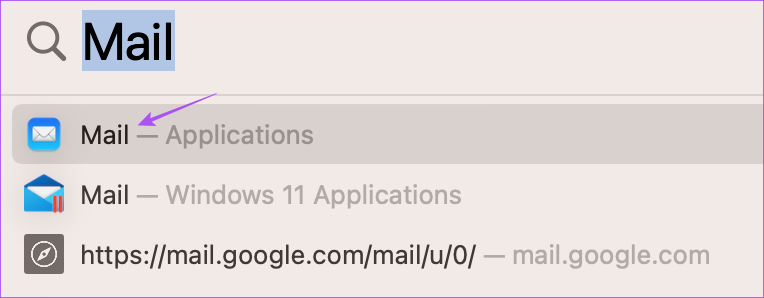
ขั้นตอนที่ 2:คลิกที่ Mail ที่มุมซ้ายบน
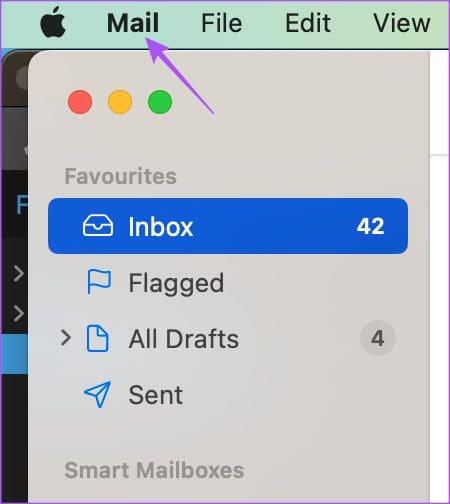
ขั้นตอนที่ 3:เลือกการตั้งค่า
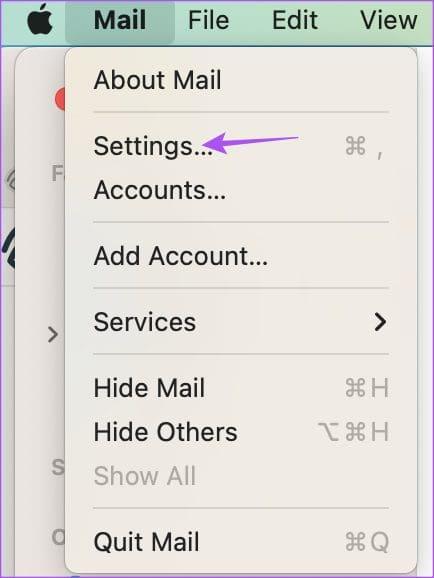
ขั้นตอนที่ 4:คลิกแท็บกฎในหน้าต่างทั่วไป
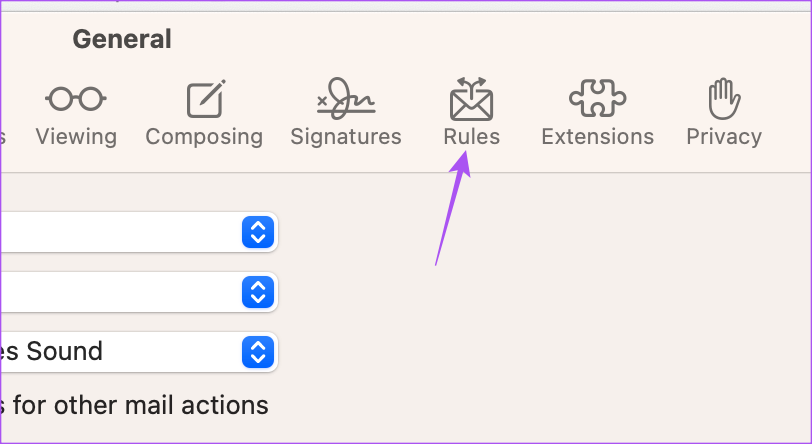
ขั้นตอนที่ 5:คลิกที่เพิ่มกฎทางด้านขวา
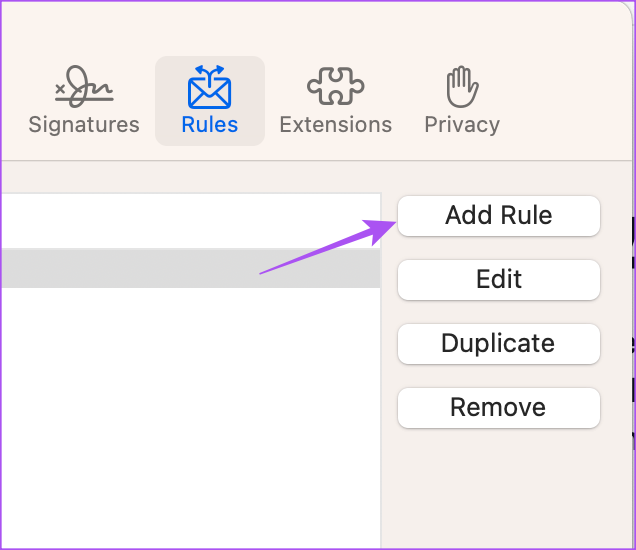
คุณจะเห็นตัวเลือกต่างๆ ในการเพิ่มกฎของคุณ เราต้องสร้างขึ้นมาเพื่อตั้งค่าการตอบกลับเมื่อไม่อยู่ที่สำนักงานใน Apple Mail บน Mac ของคุณ
ขั้นตอนที่ 6:คงส่วน 'ใดๆ' เริ่มต้นไว้เป็น 'หากตรงตามเงื่อนไขต่อไปนี้'
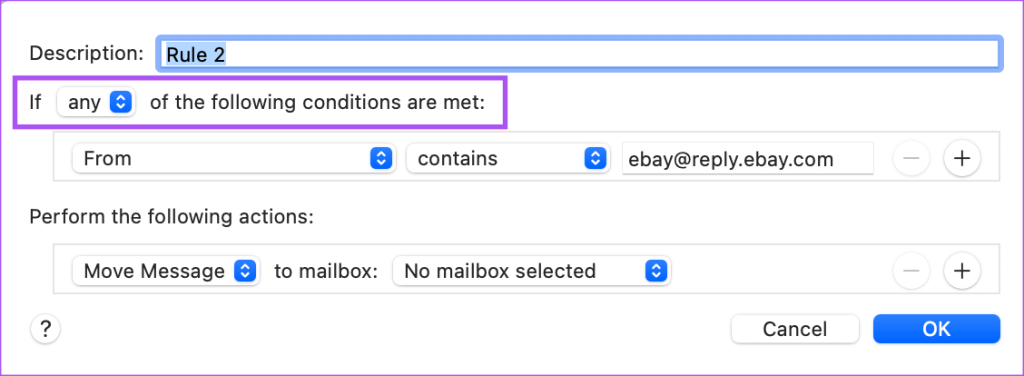
ขั้นตอนที่ 7:หากต้องการเริ่มต้นด้วยเงื่อนไขเริ่มต้น ให้คลิกเมนูแบบเลื่อนลงเมนูแรก
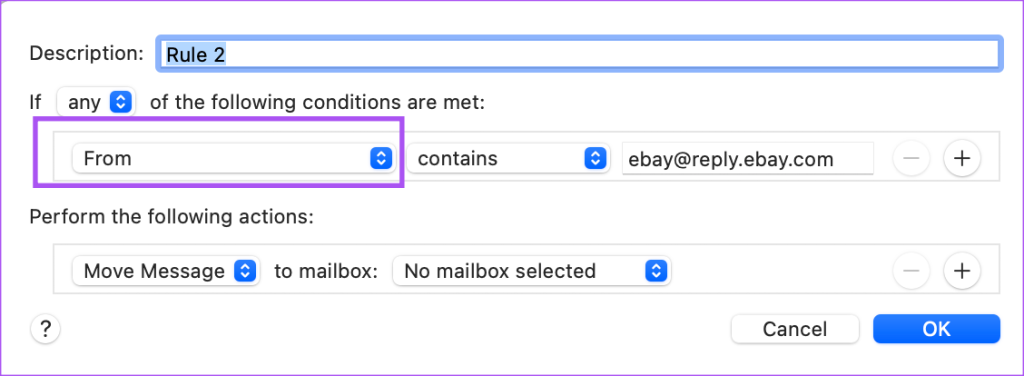
ขั้นตอนที่ 8:เลือกบัญชี

ขั้นตอนที่ 9:เลือกบัญชีอีเมลที่จะส่งการตอบกลับเมื่อไม่อยู่ที่สำนักงานไปยังผู้ติดต่อของคุณ
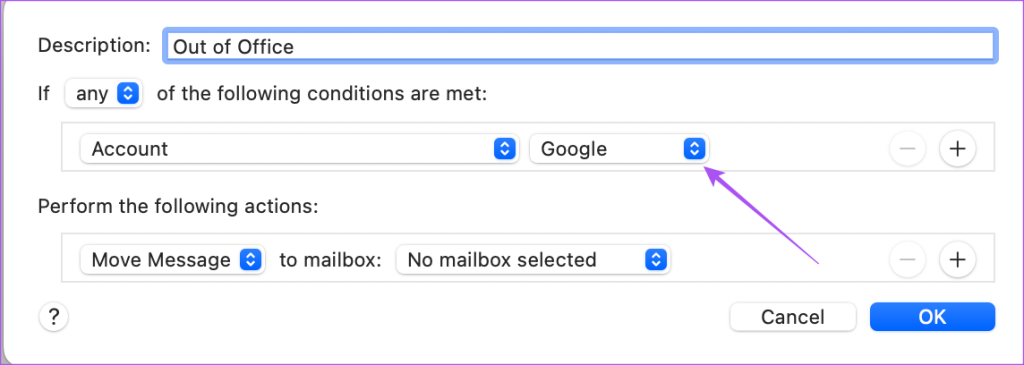
ขั้นตอนที่ 10:ใต้ "ดำเนินการต่อไปนี้" คลิกเมนูแบบเลื่อนลงเมนูแรก
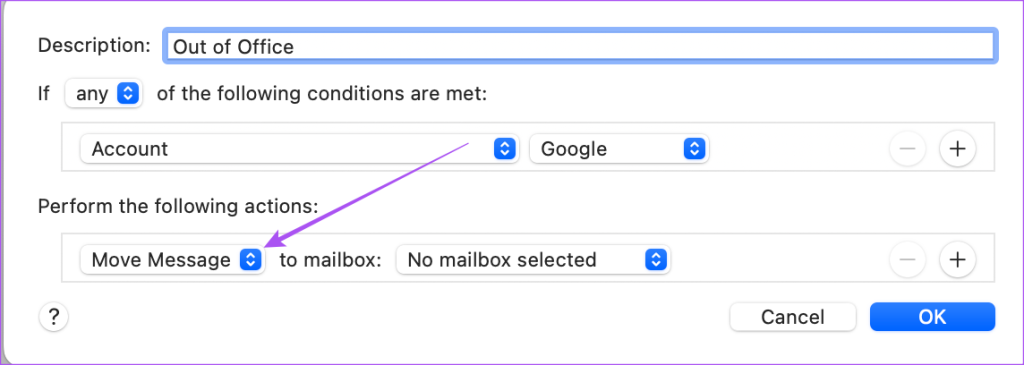
ขั้นตอนที่ 11:เลือกตอบกลับข้อความ
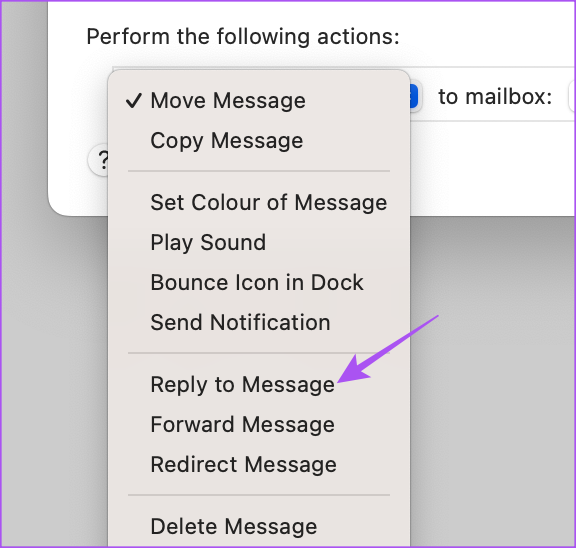
ขั้นตอนที่ 12:คลิกที่ตอบกลับข้อความข้อความ
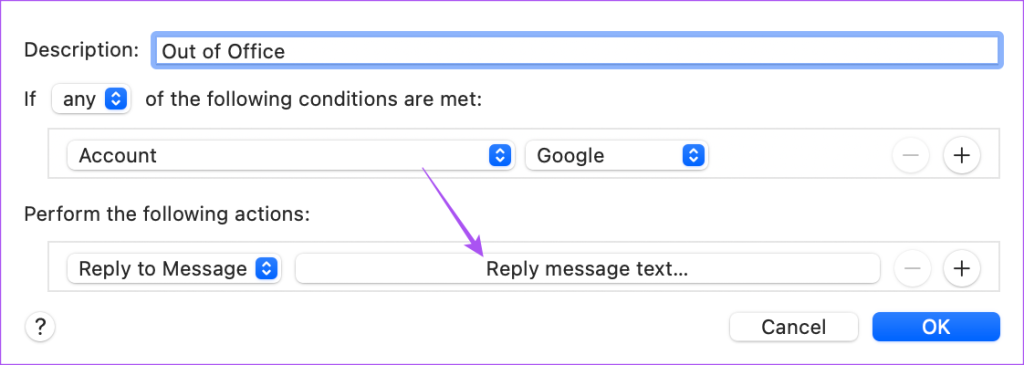
ขั้นตอนที่ 13:พิมพ์ข้อความเมื่อไม่อยู่ที่สำนักงานของคุณที่จะถูกส่งไปและคลิกตกลงเพื่อยืนยัน
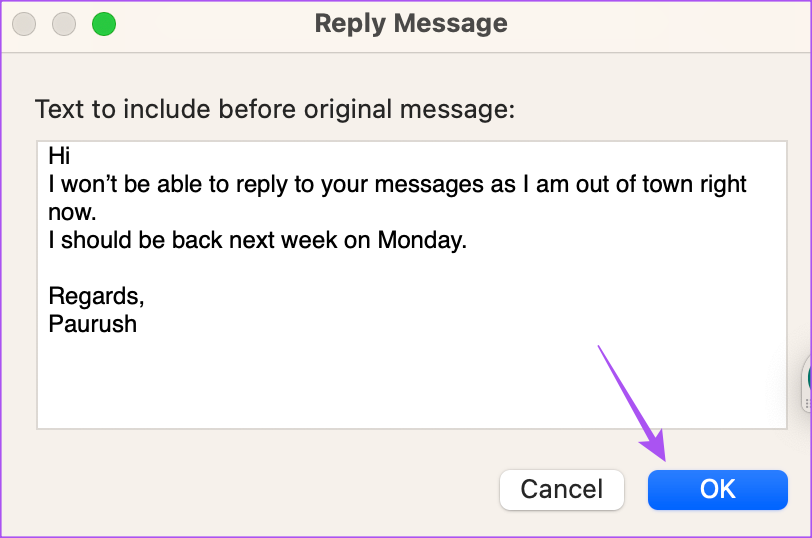
ขั้นตอนที่ 14:คลิกตกลงอีกครั้งเพื่อยืนยัน
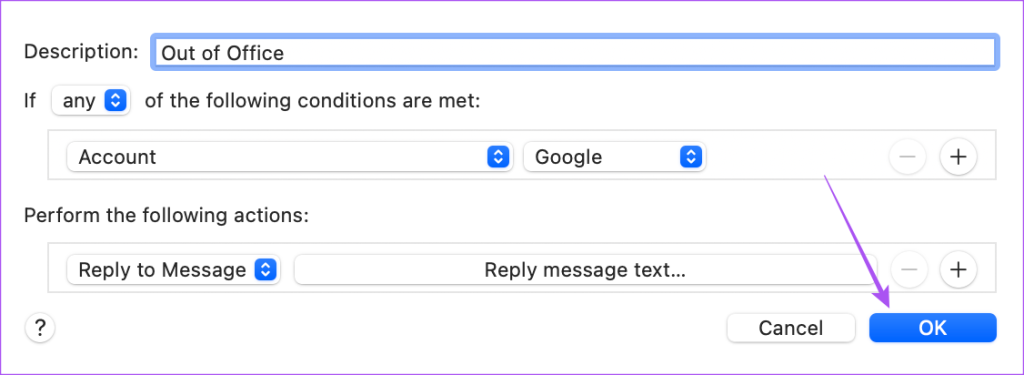
ขั้นตอนที่ 15:เลือกไม่ใช้ ตรวจสอบให้แน่ใจว่าคุณไม่ได้เลือกใช้เนื่องจากจะส่งข้อความไม่อยู่ที่สำนักงานไปยังอีเมลปัจจุบันทั้งหมดในกล่องจดหมาย
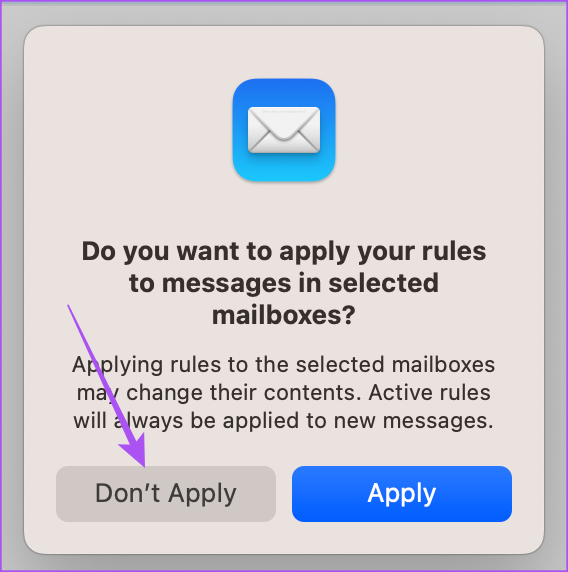
นี่คือวิธีที่คุณสามารถสร้างข้อความไม่อยู่ที่สำนักงานในแอป Mail บน MacBook หรือ iMac ของคุณ กฎจะปรากฏบนหน้าจอของคุณ
คุณยังได้รับตัวเลือกในการแก้ไขหรือลบกฎออกจากกล่องจดหมายของคุณ
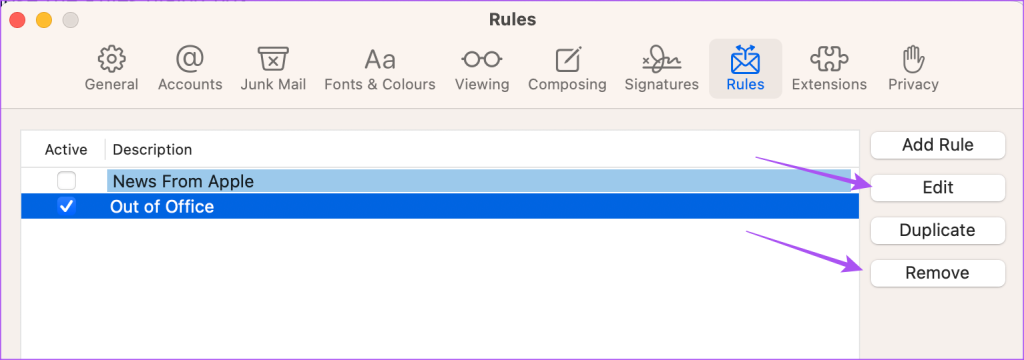
อีกวิธีหนึ่งคือคุณสามารถใช้การตั้งค่ากล่องขาเข้าของแอพ Mail เพื่อตั้งค่าข้อความไม่อยู่ที่สำนักงานบน Mac ของคุณ
ขั้นตอนที่ 1:กดแป้นพิมพ์ลัด Command + Spacebar เพื่อเปิด Spotlight Search พิมพ์Mailแล้วกด Return
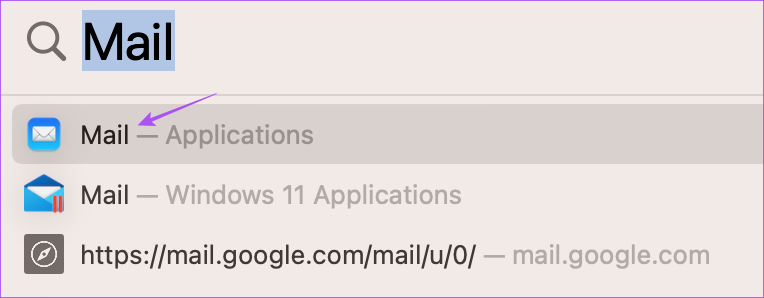
ขั้นตอนที่ 2:คลิกขวาที่กล่องจดหมายจากเมนูด้านซ้าย
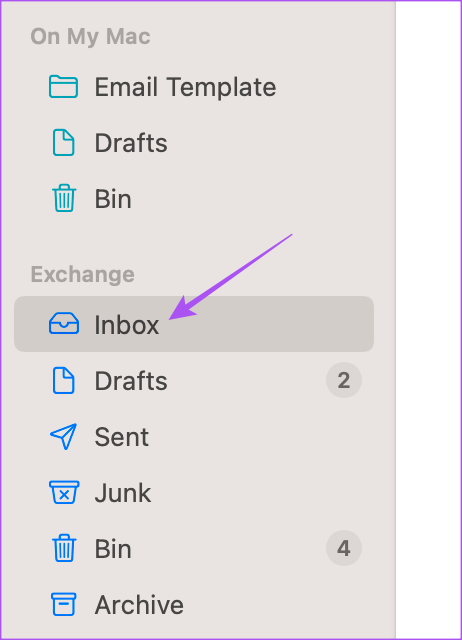
ขั้นตอนที่ 3:เลือกไม่อยู่ที่สำนักงาน
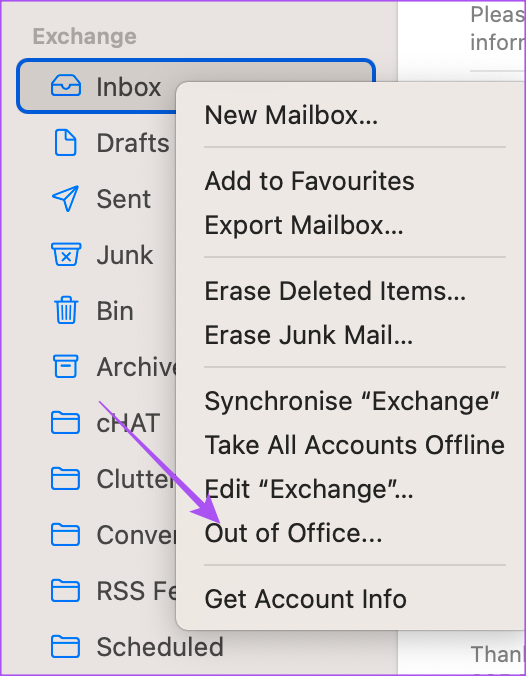
ขั้นตอนที่ 4:เลือกแท็บ ไม่อยู่ที่สำนักงาน ในหน้าต่างข้อมูลบัญชี
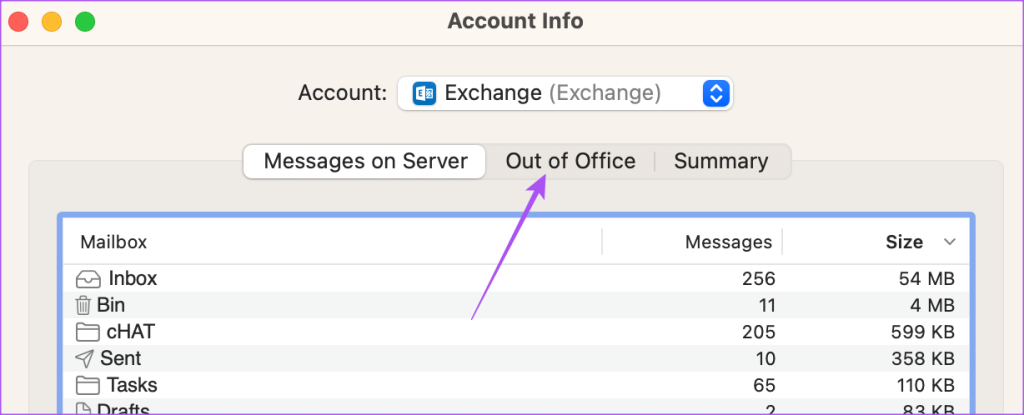
ขั้นตอนที่ 5:เปิดใช้งานตัวเลือก 'ส่งการตอบกลับเมื่อไม่อยู่ที่สำนักงาน'
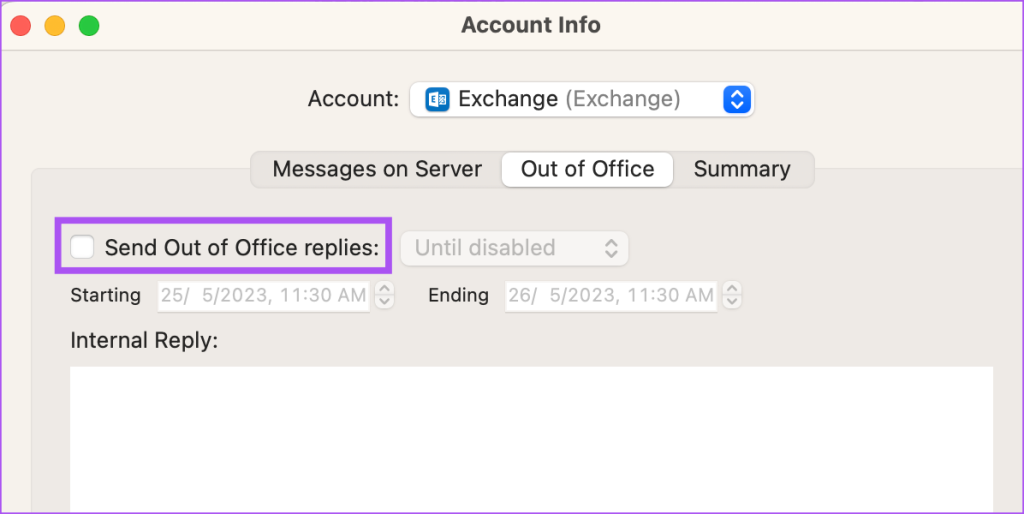
ขั้นตอนที่ 6:เลือกวันที่เริ่มต้นและสิ้นสุดแล้วพิมพ์ข้อความของคุณ
ขั้นตอนที่ 7:เลือกที่จะส่งข้อความจนกระทั่งปิดการใช้งานหรือในขณะที่กำหนดเวลาจากเมนูแบบเลื่อนลง
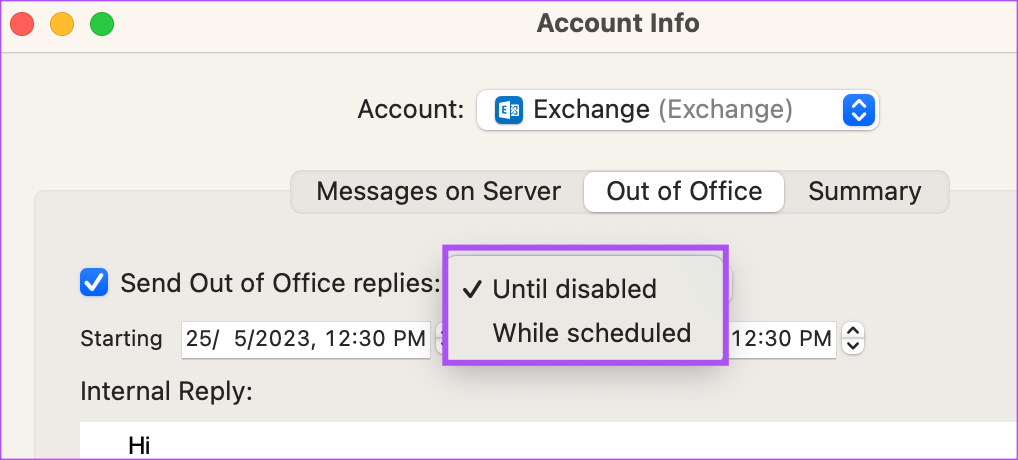
หากต้องการลบข้อความเมื่อไม่อยู่ที่สำนักงาน คุณสามารถคลิกที่ช่องทำเครื่องหมายอีกครั้งเพื่อปิดได้
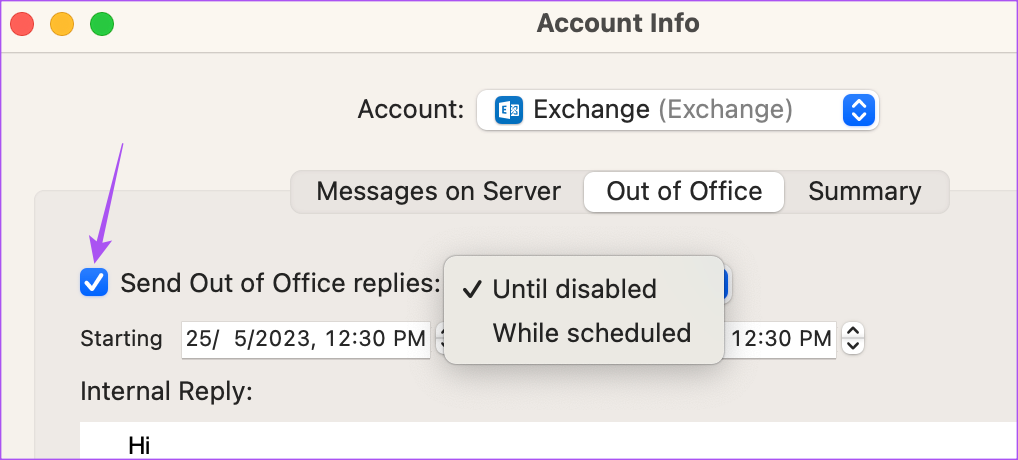
คุณสามารถตั้งค่าข้อความออฟฟิศในแอพเมลบน Mac เพื่อหลีกเลี่ยงความล่าช้าในการสื่อสาร และแจ้งให้ทุกคนทราบเกี่ยวกับการขาดงานของคุณ คุณสามารถทำตามขั้นตอนเดียวกันสำหรับโปรแกรมรับส่งเมลทุกรายการ เช่น Gmail, Outlook และ Yahoo ในแอป Mail คุณยังสามารถลงชื่อเข้าใช้ด้วยบัญชี Microsoft Exchange ของคุณในแอพเมลบน Mac ของคุณได้อีกด้วย แต่ผู้ใช้บางคนบ่นว่าเห็นข้อความว่างเปล่าในแอป Mail ในกรณีที่คุณประสบปัญหาเดียวกัน เราได้แชร์การแก้ไขที่ดีที่สุดสำหรับApple Mail ที่แสดงเนื้อหาว่างสำหรับข้อความด้วย Microsoft Exchange บน Mac
เรียนรู้เกี่ยวกับสถานการณ์ที่คุณอาจได้รับข้อความ “บุคคลนี้ไม่พร้อมใช้งานบน Messenger” และวิธีการแก้ไขกับคำแนะนำที่มีประโยชน์สำหรับผู้ใช้งาน Messenger
ต้องการเพิ่มหรือลบแอพออกจาก Secure Folder บนโทรศัพท์ Samsung Galaxy หรือไม่ นี่คือวิธีการทำและสิ่งที่เกิดขึ้นจากการทำเช่นนั้น
ไม่รู้วิธีปิดเสียงตัวเองในแอพ Zoom? ค้นหาคำตอบในโพสต์นี้ซึ่งเราจะบอกวิธีปิดเสียงและเปิดเสียงในแอป Zoom บน Android และ iPhone
รู้วิธีกู้คืนบัญชี Facebook ที่ถูกลบแม้หลังจาก 30 วัน อีกทั้งยังให้คำแนะนำในการเปิดใช้งานบัญชี Facebook ของคุณอีกครั้งหากคุณปิดใช้งาน
เรียนรู้วิธีแชร์เพลย์ลิสต์ Spotify ของคุณกับเพื่อน ๆ ผ่านหลายแพลตฟอร์ม อ่านบทความเพื่อหาเคล็ดลับที่มีประโยชน์
AR Zone เป็นแอพเนทีฟที่ช่วยให้ผู้ใช้ Samsung สนุกกับความจริงเสริม ประกอบด้วยฟีเจอร์มากมาย เช่น AR Emoji, AR Doodle และการวัดขนาด
คุณสามารถดูโปรไฟล์ Instagram ส่วนตัวได้โดยไม่ต้องมีการตรวจสอบโดยมนุษย์ เคล็ดลับและเครื่องมือที่เป็นประโยชน์สำหรับการเข้าถึงบัญชีส่วนตัวของ Instagram 2023
การ์ด TF คือการ์ดหน่วยความจำที่ใช้ในการจัดเก็บข้อมูล มีการเปรียบเทียบกับการ์ด SD ที่หลายคนสงสัยเกี่ยวกับความแตกต่างของทั้งสองประเภทนี้
สงสัยว่า Secure Folder บนโทรศัพท์ Samsung ของคุณอยู่ที่ไหน? ลองดูวิธีต่างๆ ในการเข้าถึง Secure Folder บนโทรศัพท์ Samsung Galaxy
การประชุมทางวิดีโอและการใช้ Zoom Breakout Rooms ถือเป็นวิธีการที่สร้างสรรค์สำหรับการประชุมและการทำงานร่วมกันที่มีประสิทธิภาพ.


![วิธีกู้คืนบัญชี Facebook ที่ถูกลบ [2021] วิธีกู้คืนบัญชี Facebook ที่ถูกลบ [2021]](https://cloudo3.com/resources4/images1/image-9184-1109092622398.png)





